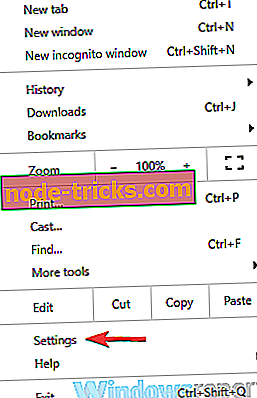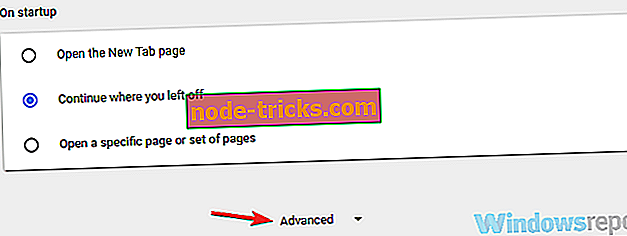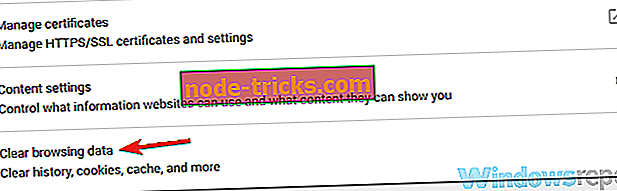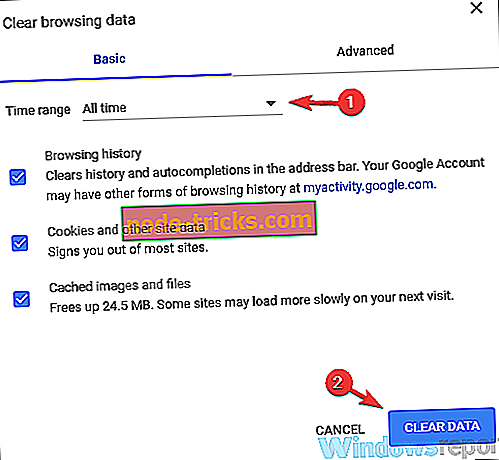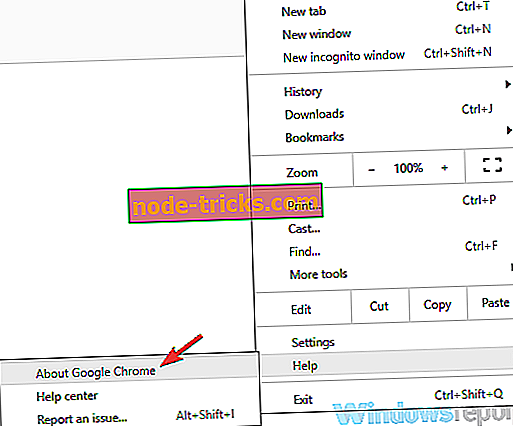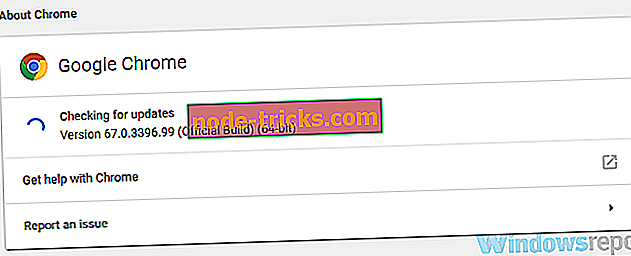Full Fix: 'Meldingen kan ikke sendes akkurat nå' i Outlook
Et av de vanligste problemene i Microsofts Outlook-tjeneste er problemet med å sende e-post. Så i denne artikkelen skal vi vise deg hva du skal gjøre hvis "meldingen ikke kan sendes akkurat nå", vises en feilmelding når du prøver å sende en epost med Outlook.
Hva kan jeg gjøre hvis Outlook ikke sender e-postene mine?
Mange brukere rapporterte Meldingen kan ikke sendes akkurat nå i Outlook, men dette er ikke det eneste problemet de møtte. Når det gjelder Outlook-problemer, er det noen lignende problemer rapportert av brukerne:
- Outlook meldingen din vil bli sendt, men vi er ikke helt klar - Dette problemet kan oppstå på grunn av antivirusprogrammet ditt. For å fikse det, må du bare deaktivere visse antivirusfunksjoner og kontrollere om det hjelper.
- Meldingen kan ikke sendes akkurat nå Office 365 - Hvis dette problemet skjer med Office 365, må du installere det på nytt eller bytte til en annen e-postklient.
- Meldingen kan ikke sendes fordi den har uløste mottakere - Dette problemet kan oppstå hvis du har en feil e-postadresse i mottakerens felt. For å fikse det, må du sjekke mottakerens liste og redigere den hvis nødvendig.
Løsning 1 - Sjekk antivirusprogrammet ditt

Hvis du får meldingen ikke kan sendes akkurat nå i Outlook, kan problemet være ditt antivirusprogram. Å ha et godt antivirusprogram er viktig hvis du vil beskytte PCen mot online trusler, men noen ganger kan antivirusprogrammet forstyrre bestemte tjenester og forårsake at dette problemet vises.
For å fikse problemet, anbefaler vi deg å deaktivere visse antivirusfunksjoner midlertidig og kontrollere om det løser problemet. Hvis ikke, ville ditt neste skritt være å fullstendig deaktivere eller fjerne antivirusprogrammet ditt. Selv om du velger å avinstallere antivirusprogrammet, kommer Windows 10 med Windows Defender som fungerer som standard antivirus, så du trenger ikke å bekymre deg for sikkerheten din.
Hvis du fjerner antivirusprosessen, løser problemet ditt, kanskje dette er en god tid å vurdere å bytte til en annen antivirusløsning. Hvis du leter etter et pålitelig antivirusprogram som ikke vil forstyrre systemet, anbefaler vi Bitdefender . Det kommer til en bra pris og vil bruke alle sine nye teknologier for å motvirke alle de nyeste cyber-truslene. Pass på at du installerer den og sikrer dine personlige data.
- Få nå Bitdefender 2019 (35% rabatt)
Løsning 2 - Fjern nettleserdata og prøv en annen nettleser
Ifølge brukerne, hvis du får meldingen kan ikke sendes akkurat nå i Outlook, kan problemet være nettleserens cache. Nettleseren din lagrer alle slags midlertidige data på PCen, og noen ganger kan disse dataene bli ødelagt og føre til at denne feilen oppstår.
Du kan imidlertid løse problemet ved å slette hurtigbufferen. Dette er ganske enkelt å gjøre, og du kan gjøre det ved å følge disse trinnene:
- Klikk på menyikonet øverst til høyre og velg Innstillinger fra menyen.
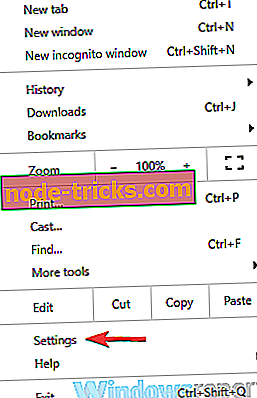
- Innstillingsfanen skal nå åpnes. Rull ned og når du kommer til bunnen av siden klikker du Avansert .
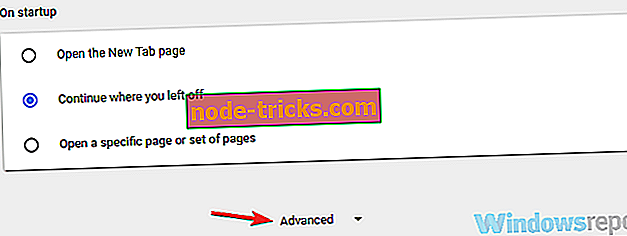
- Velg Tøm nettleserdata .
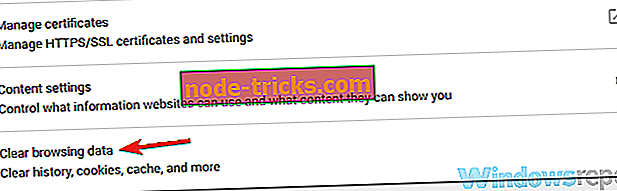
- Angi tidsintervall til hele tiden . Klikk nå på Slett data- knappen.
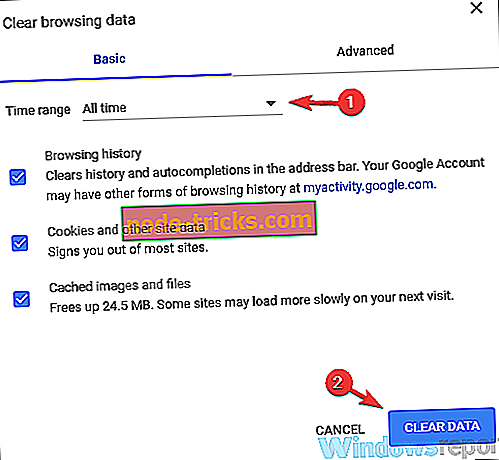
Etter å ha gjort det, start nettleseren din og sjekk om problemet med Outlook fortsatt er der. I vår løsning viste vi deg hvordan du fjerner hurtigbufferen i Google Chrome, men prosessen er mer eller mindre den samme for andre nettlesere.
Hvis du ikke vil slette cachen manuelt i alle nettleserne dine, kan du alltid bruke tredjepartsverktøy, for eksempel CCleaner, til å automatisk slette hurtigbufferen på alle nettleserne dine. Dette verktøyet vil ikke bare hjelpe deg med å rydde hurtigbufferen, men også registerloggen og historien og informasjonskapslene, og dermed øke PC-hastigheten.
- Last ned CCleaner gratis utgave
Når du har slettet hurtigbufferen, må du sjekke om problemet fortsatt er der.
Løsning 3 - Pass på at du ikke har nådd den daglige grensen
Microsoft har ulike begrensninger for antall e-poster som kan sendes daglig via Outlook. Pass på at du ikke sendte for mange e-postmeldinger i 24 timer. Sjekk ut denne siden for å se hvordan du øker grensen, og se på andre mulige begrensninger som kan hindre at du sender en e-post.
Løsning 4 - Kontroller at kontaktene dine har en e-postadresse
Hvis du sender en e-post til en gruppe personer, må du sørge for at hver kontakt har e-postadresser knyttet til navnet sitt. Vi vet at dette høres tydelig ut, men Windows 10's People-appen vil også lagre kontakter fra telefonboken din, slik at du enkelt kan ende opp med å sende en e-post til noen hvis e-post du ikke har. Når du er sikker på at alle kontakter er kvalifiserte, kan du prøve å sende en e-post en gang til.
Løsning 5 - Pass på at nettleseren din er oppdatert
Hvis du får meldingen ikke kan sendes akkurat nå i Outlook, er det mulig at problemet skyldes nettleseren din. Noen ganger kan nettleseren din lide av visse feil, og disse feilene kan forstyrre ulike tjenester. Den beste måten å holde nettleseren din feilfri er å holde den oppdatert til enhver tid. Nettleseren din oppdaterer seg vanligvis automatisk, men du kan alltid sjekke om oppdateringer ved å gjøre følgende:
- Klikk på menyikonet øverst til høyre og velg Hjelp> Om Google Chrome .
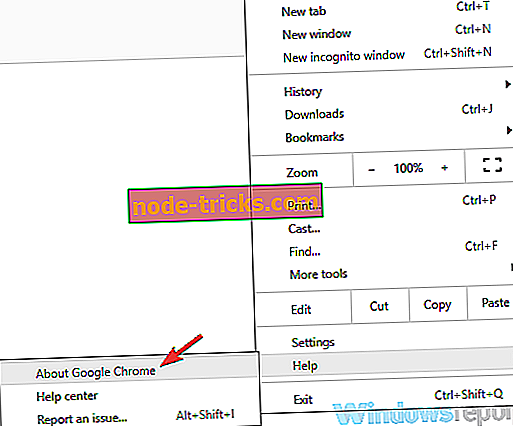
- En ny fane vil nå vises og se etter tilgjengelige oppdateringer.
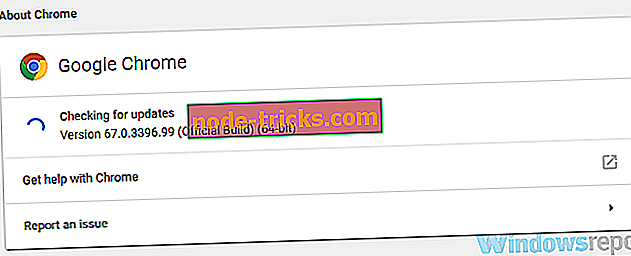
Hvis noen oppdateringer er tilgjengelige, blir de automatisk lastet ned og installert. Når oppdateringene er installert, start nettleseren på nytt og sjekk om problemet fortsatt er der. Denne metoden fungerer for Chrome, men det er like enkelt å oppdatere en annen tredjeparts nettleser.
Hvis du bruker Edge som din valgte nettleser, må du laste ned de nyeste Windows-oppdateringene for å kunne oppdatere den.
Løsning 6 - Prøv å bruke en annen nettleser
Noen ganger kan det hende at meldingen ikke kan sendes akkurat nå, feil i Outlook på grunn av nettleseren din. Det kan være en feil i nettleseren din som forhindrer at den fungerer som den skal, og den beste måten å se om det er problemet er å bytte til en annen nettleser.
Windows 10 leveres med Microsoft Edge, så hvis du har valgt dette nettleseren, kan du alltid prøve Edge. På den annen side tilbyr andre nettlesere som Firefox og Opera også gode funksjoner, så du kan prøve dem ut.
Løsning 7 - Pass på at du ikke bruker et e-mail-alias
Ifølge brukerne kan dette problemet oppstå hvis du har en annen konto som du bruker som et alias. Ifølge brukerne kan denne aliaskontoen være et problem, og det kan føre til at meldingen ikke kan sendes akkurat nå og andre feil.
For å løse dette problemet, åpne Outlook-innstillingene dine og se etter Send e-post som alternativ. Når du har funnet den, sett denne verdien til hovedkontoen din, og problemet ditt bør løses helt.
Løsning 8 - Kontroller at din Microsoft-konto er verifisert
Hvis du fortsetter å få Beskjeden kan ikke sendes akkurat nå i Outlook, kan problemet være din konto. Kontoen din er kanskje ikke bekreftet, og det kan forårsake dette og mange andre problemer med Outlook.
For å fikse problemet, kan du bare få tilgang til Outlook i nettleseren din, og åpne Innstillinger-siden. Derfra bør du finne muligheten til å bekrefte kontoen din. Når kontoen din er bekreftet, må denne feilmeldingen være fullstendig løst, og du vil kunne sende e-post igjen.
Løsning 9 - Endre antall mottakere
Ifølge brukerne, noen ganger Meldingen kan ikke sendes akkurat nå, kan vises på grunn av antall mottakere. Tilsynelatende oppstår dette problemet når du prøver å sende en gruppe-e-post, men antall mottakere er for stor.
Før du sender en epost, trykk på + -tegnet ved siden av BCC- eller CC-feltet, og du bør se alle e-postadresser på listen. Hvis Outlook ikke kan vise alle mottakere, må du fjerne noen av dem og sjekke om det løser problemet.
Fortsett å fjerne mottakere til Outlook klarer å vise dem alle. Når du klarer å se alle mottakere, kan du sende e-posten din uten problemer. Dette skyldes sannsynligvis en feil i Outlook, men du kan unngå dette problemet med denne enkle løsningen.
Løsning 10 - Vurder bruk av en e-postklient

Hvis du får meldingen ikke kan sendes akkurat nå i Outlook, kan du kanskje prøve å bruke en e-postklient som en midlertidig løsning. E-postklienter er flotte, siden de gir deg tilgang til postkassen din direkte fra skrivebordet.
Den mest berømte e-postklienten er Outlook, så hvis du har Microsoft Office installert, har du sannsynligvis Outlook på PCen din også. Selvfølgelig er du ikke begrenset bare til Outlook, og du kan bruke Mail-appen som kommer inn i Windows 10.
Noen brukere finner Mail-appen, for forenklet, og hvis du vil ha en riktig e-postklient, vil vår anbefaling være eM-klienten . Denne appen har en gratis versjon som lar deg sentralisere to e-postkontoer. Den betalte versjonen har mange viktige funksjoner og kan sentralisere flere e-postkontoer. Vi anbefaler på det sterkeste deg denne appen, da den er tryggere og mer allsidig for gjennomsnittlige PC-brukere.
- Last ned nå eM Client gratis
Husk at e-postklienter kan kreve litt konfigurasjon, men for det meste er denne prosessen helt automatisk, slik at du ikke har noen problemer.
Vi vet at alle disse løsningene er ganske enkle, men det er bare det som virket for andre mennesker som opplevde dette problemet. Hvis du har en løsning som vi ikke har listet opp i denne artikkelen, vennligst gi oss beskjed i kommentarene, og vi oppdaterer den. Del også med oss hvis noen av disse løsningene var nyttige for deg.